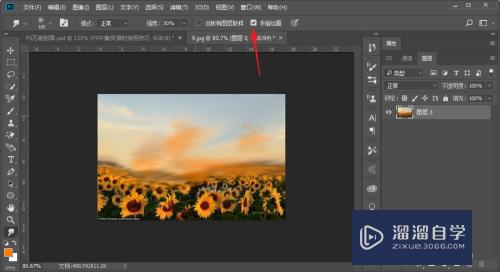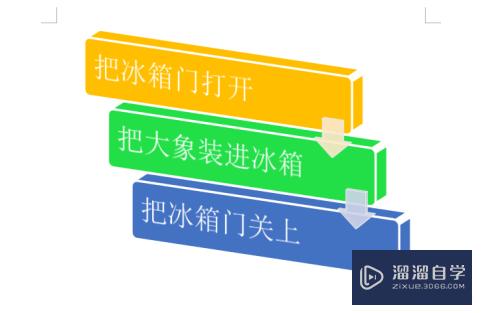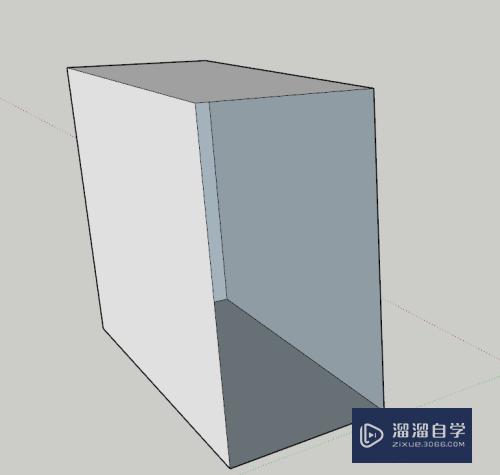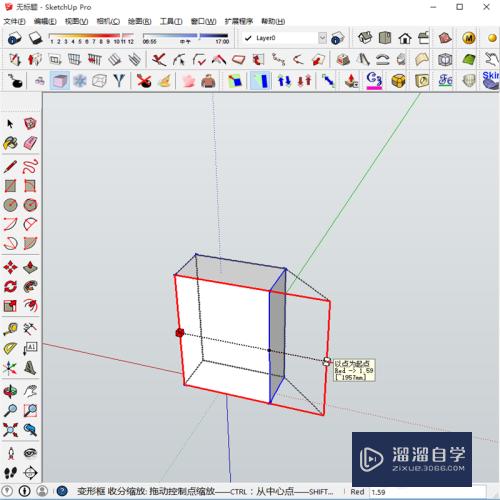CAD怎么绘制墙壁暗装单极开关(cad单极开关的绘制)优质
CAD是目前一款比较热门的图形绘制软件。软件常用来设计室内布局图。在布局图里面小到一个开关我们都需要绘制上。但是CAD怎么绘制墙壁暗装单极开关?下面是小渲的绘制方法。
工具/软件
硬件型号:惠普(HP)暗影精灵8
系统版本:Windows7
所需软件:CAD 2017
方法/步骤
第1步
打开CAD。使用圆工具。在作图区绘制一个圆形。如下图。
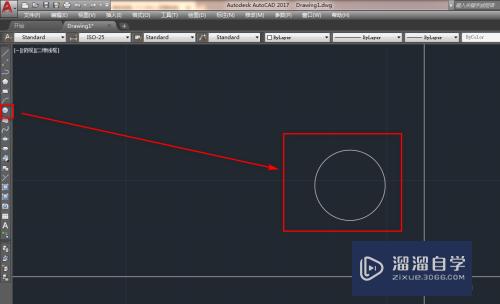
第2步
使用直线工具。绘制一段折线。如下图。
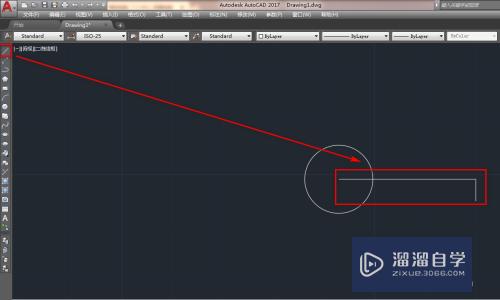
第3步
再次使用直线工具。绘制一段横线。如下图。
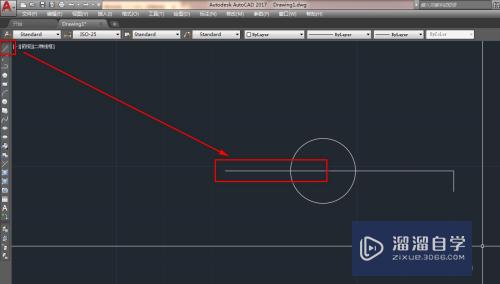
第4步
选择两段横线。点击右侧工具栏的合并。如下图。
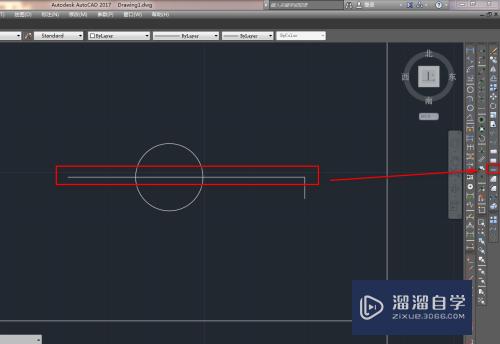
第5步
使用右侧工具栏的旋转工具。将所有线段旋转45度。如下图。
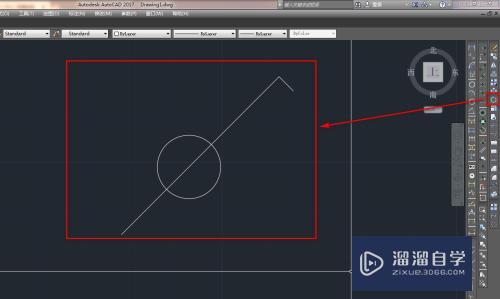
第6步
使用复制工具。以阵列的形式复制多条斜线。如下图。
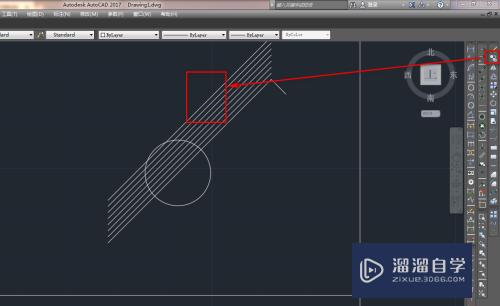
第7步
使用镜像工具。将刚刚绘制的斜线沿着最初的斜线做镜像。如下图。
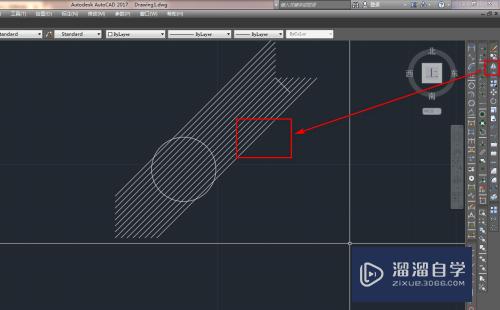
第8步
使用修剪工具。将圆外除了带有折线的线段保留外。其他均修剪掉。就得到了我们需要的墙壁暗装单极开关。如下图。
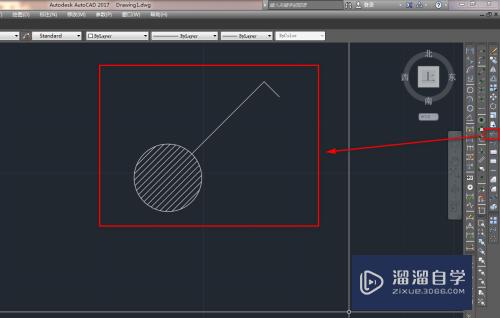
以上关于“CAD怎么绘制墙壁暗装单极开关(cad单极开关的绘制)”的内容小渲今天就介绍到这里。希望这篇文章能够帮助到小伙伴们解决问题。如果觉得教程不详细的话。可以在本站搜索相关的教程学习哦!
更多精选教程文章推荐
以上是由资深渲染大师 小渲 整理编辑的,如果觉得对你有帮助,可以收藏或分享给身边的人
本文标题:CAD怎么绘制墙壁暗装单极开关(cad单极开关的绘制)
本文地址:http://www.hszkedu.com/61423.html ,转载请注明来源:云渲染教程网
友情提示:本站内容均为网友发布,并不代表本站立场,如果本站的信息无意侵犯了您的版权,请联系我们及时处理,分享目的仅供大家学习与参考,不代表云渲染农场的立场!
本文地址:http://www.hszkedu.com/61423.html ,转载请注明来源:云渲染教程网
友情提示:本站内容均为网友发布,并不代表本站立场,如果本站的信息无意侵犯了您的版权,请联系我们及时处理,分享目的仅供大家学习与参考,不代表云渲染农场的立场!